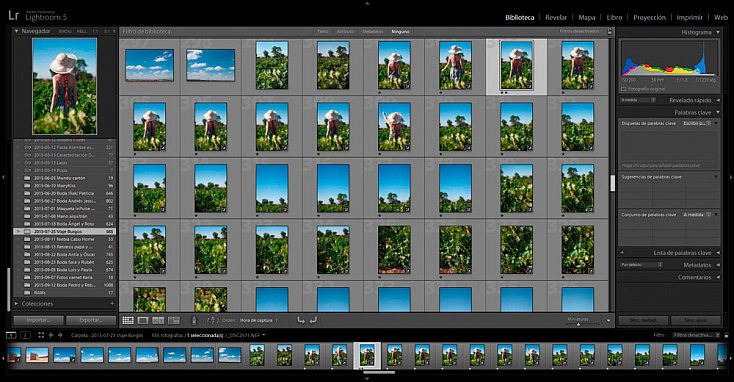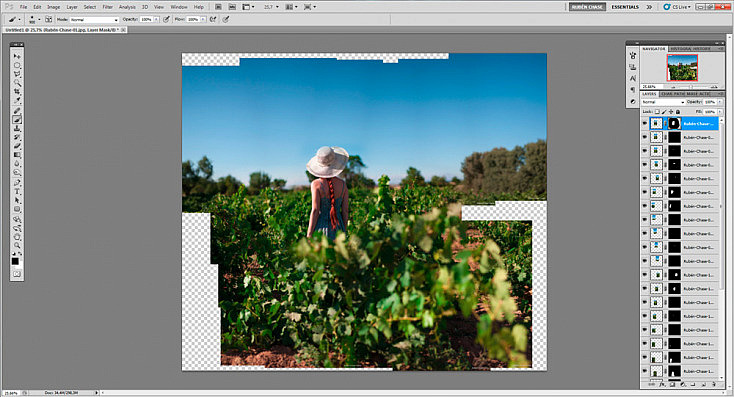¿Alguna vez se te ha quedado demasiado largo un objetivo? ¿O has soñado con un diafragma tan abierto que te permitiese ínfimas profundidades de campo? ¿O simplemente quieres un bokeh que le quite el aliento a todos tus amigos? ¿Y que te pregunten qué leches es el bokeh?
O mejor aún, ¿Alguna vez has querido una cámara con megapíxeles virtualmente infinitos?
Pues quédate con nosotros, porque este artículo es para tí.
Los Orígenes de la Técnica
Esta técnica empieza con un fantástico fotógrafo de bodas, al que le encantaba hacer retratos con su 50mm y su 80mm a plena apertura. Encontraba que así, la reducida profundidad de campo provocaba un bokeh precioso en los fondos. El problema venía cuando quería captar más espacio negativo alrededor de los novios, y al tener que alejarse para ello, perdía ese desenfoque, y la imagen no quedaba tan chula.
Este fotógrafo se llama Ryan Brenizer, está considerado uno de los 10 mejores fotógrafos de bodas del mundo, y ha creado una técnica con miles de aplicaciones, que fotógrafos de todo el mundo aplicamos en nuestro trabajo diario.
¿Qué es el Método Brenizer?
El método Brenizer es un método de extensión del encuadre de forma digital. Como diría tu cuñado: "Eso es montar una panorámica de toda la vida". Y esta vez, tu cuñado tendría razón, casi casi.
Vamos a ver la imagen de portada, en toda su extensión:
Minipunto para quien me diga qué objetivo comercial puede lograr ese encuadre tan enorme, con una perspectiva normal, y una profundidad de campo tan reducida.
¿Y si te dijera que esta imagen está compuesta por más de 16 fotografías distintas? Este es el tamaño real de la captura de mi cámara:
Bastante pequeño, ¿verdad? Y lo mejor, es que no hay que ser un genio (del mal) para hacerlo, más adelante te explico cómo.
Empezamos por lo Primero
Primero tenemos que hacer una sesión de fotos trabajando siempre en manual, (El Capitán Obvio vuelve al rescate), pero, tenemos que acordarnos de un detalle importante: La cámara debe quedarse siempre en el mismo punto, para las fotos que vayamos a hacer en esa localización.
Consejo extra: Para conseguir un efecto aún más especial, utiliza aperturas de diafragma por debajo de f/2.8
Una vez terminemos de fotografiar, es muy importante que sin reenfocar, coloquemos el foco en manual. Trabajando con profundidades de campo tan pequeñas, el foco es crítico.
A partir de ahí debemos hacer una especie de espiral hacia fuera mientras hacemos fotos de todo el entorno de la modelo.
Gráficamente va a entenderse mejor:
Esto es una captura de pantalla de una parte de la sesión, ya cargada en Lightroom para procesarse. Sí, utilizo Lightroom 5, porque soy un hombre mayor, y me dan miedo los cambios. Y los ratones.
El caso es, que se puede apreciar cómo la cámara va rotando sobre su propio eje para ir captando cada vez más campo. Es importante no moverla demasiado entre foto y foto, para que exista una zona de "empalme" entre ellas, que Photoshop pueda interpretar correctamente a la hora de hacer el montaje.
Aquí es cuando vemos lo importante que es trabajar en manual. Así, la exposición de cada imagen no varía de una toma a otra, y empalmar las imágenes nos será tremendamente fácil, prácticamente automático.
Además, podemos permitirnos el lujo de aplicar los ajustes que consideremos necesarios al RAW, y copiar exactamente los mismos al resto de las imágenes, lo que nos garantiza un resultado perfecto.
Una vez exportadas las imágenes, pasamos al montaje en Photoshop.
Montaje de la "Panorámica" en Photoshop
Lo primero que vamos a hacer es montar un documento en el que cada una de estas imágenes sea una capa separada. Esto puede hacerse desde Archivo - Scripts - Montar archivos en pila
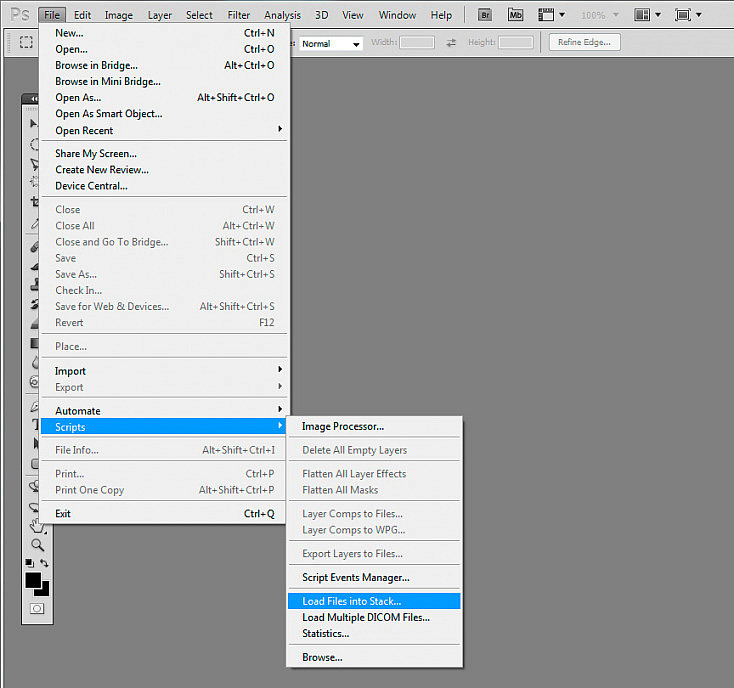
Yo tengo Photoshop en Inglés. Recordemos de nuevo que soy un hombre mayor.
Una vez seleccionada esta opción, nos saldrá un cuadro de diálogo como el siguiente. No tenemos más que pulsar el botón de "Buscar", y seleccionar las imágenes que quieras. Después, pulsa OK.
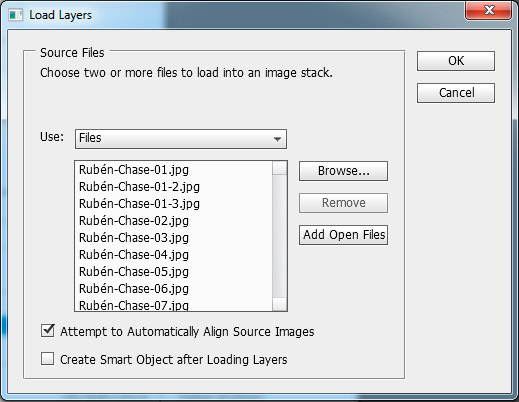
Nota: Por defecto, la casilla de "Intentar alinear las imágenes" está seleccionada. Es mejor que la desactives, ahora mismito te explico por qué.
¡Listo! Ya tenemos el documento montado. Ahora vamos a alinear todas las capas, para conseguir (por fin) el ansiado efecto.
Selecciona todas las capas de tu documento, y vámonos a Edición - Autoalinear
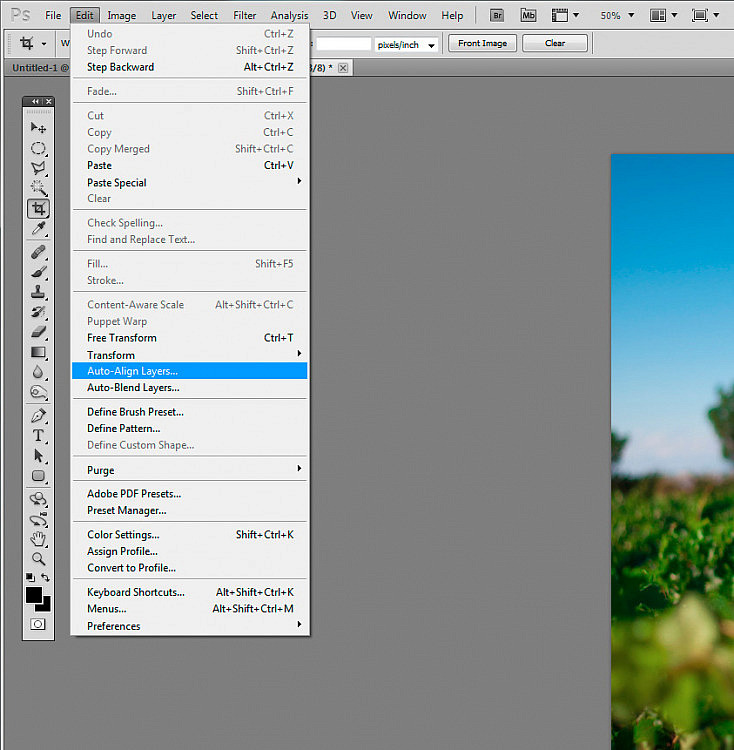
El cuadro de diálogo que nos saldrá a continuación nos pedirá que elijamos qué método de autoalineamiento usará Photoshop para las imágenes. En la mayoría de casos, el que mejor funciona es el de re - posición, aunque cada imagen es un mundo, y es mejor que pruebes con tu caso concreto.
Una vez tengamos todo montado, nos iremos a la opción de debajo de Autoalinear. (Lo siento, tengo que decirlo así, porque no sé cómo está traducido en la versión Española. ¿Auto unir? ¿Auto mezclar?)
Vale, yo he obtenido algo así:
Hasta me he pasado y todo. Toca recortar, y darle los últimos detalles:
Si os fijáis, he eliminado gran parte de los árboles que molestaban en la zona central, le he añadido unas nubes al cielo para hacerlo más atractivo, y he jugado un pelín con el color.
El archivo final tiene más de 30Mpx, mientras que el sensor de mi cámara da unos 12Mpx. Y esto después de haberla recortado de la manera que habéis visto...
¿Cuántos habíais pensado en hacer una panorámica con personas?